Vlani vlani som popísal stratu polovicu kontaktov iPhone po synchronizácii iTunes. Napriek tomu, že som skúšal správcu kontaktov Filadex na webe, nemám rád skutočnosť, že informácie sú uložené na webových serveroch nezašifrované.
Ešte dôležitejšie je, že môj iPhone má vždy najaktuálnejší telefónny zoznam a zoznam kontaktov, zatiaľ čo Gmail vie viac o mojich e-mailových korešpondentoch ako iPhone a Kalendár Google je môj hlavný plánovač. Len aby som skomplikoval záležitosti, trávim väčšinu pracovných dní (a niektoré víkendy, bohužiaľ) v programe Outlook.
Potrebujem exportovať svoje adresy Google Kalendár a Gmail do aplikácie Outlook a môj iPhone a presunúť moje iPhone telefónne čísla a fyzické adresy do služby Gmail a Outlook. Jednoduché, nie? No, ukázalo sa, že nie je príliš ťažké alebo časovo náročné, aj keď výsledok bol trochu nepríjemný.
Synchronizujte Kalendár Google s kalendármi v programe Outlook a iPhone
Kto vedel, že Kalendár Google a program Outlook môžu hrať tak pekne? Správne pomenovaná Synchronizácia Google kalendára robí trik len s niekoľkými kliknutiami a minimálnou paletou. Program pracuje s aplikáciami Outlook 2003 a 2007 na počítačoch XP a Vista, hoci podľa Google nepodporuje 64-bitové XP.
Po prevzatí a inštalácii programu zadáte svoje ID a heslo Google a vyberiete jednu z troch možností: synchronizáciu z a do Kalendára Google a programu Outlook; synchronizácia z Kalendára Google do programu Outlook; alebo synchronizáciu z programu Outlook do Kalendára Google. Predvolený čas synchronizácie je 120 minút a minimálne nastavenie je 10 minút; nie je tam žiadna zmienka o maximálnom nastavení. Synchronizácia sa spustí po kliknutí na tlačidlo Uložiť.
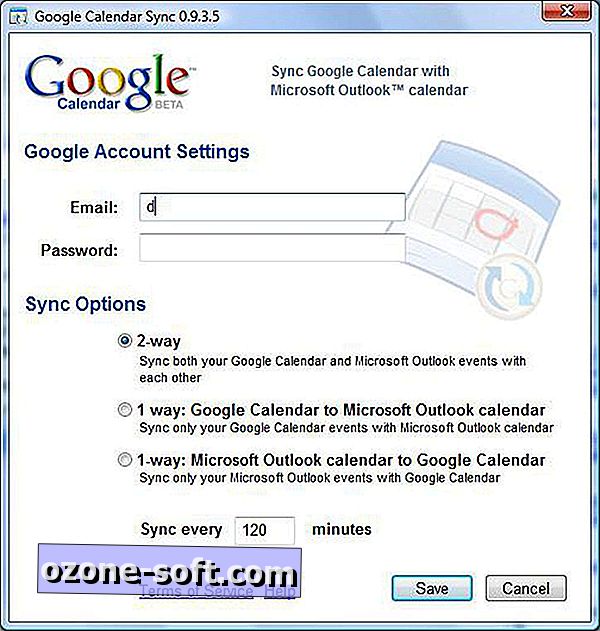
Šípky nahor a nadol na ikone Kalendára Google v oblasti oznámení znamenajú prebiehajúcu synchronizáciu. presuňte sa nad ním, aby ste videli percento úplne alebo čas poslednej synchronizácie.
Program previedol môj relatívne jednoduchý Kalendár Google do programu Outlook 2007 s prekvapujúcou presnosťou. V skutočnosti sa tieto dva kalendáre objavili a konali veľmi podobne. Majte na pamäti, že som nepreniesol žiadne zložité opakujúce sa schôdzky, pozvánky alebo zmeny časových zón. Ale kvôli mojej skromnej potrebe kalendára bola synchronizácia rýchla a komplexná.
Ak chcete synchronizovať kontakty v službe Kalendár Google a Gmail s iPhone, jednoducho pomocou telefónu vytvorte účet Google Sync. Pokyny pre operačné systémy verzie 2.2 a 3.0 nájdete na webovej lokalite pomoci pre mobilné zariadenia Google.
Bohužiaľ služba Google Sync je v oblastiach, ktoré podporuje, obmedzená a nedovoľuje vylúčenie záznamov alebo riešenie duplicít. Tieto a ďalšie obmedzenia programu sú popísané na stránke Pomocníka Google Sync.
Presuňte kontakty iPhone do aplikácií Gmail a Outlook alebo naopak
Pomocou aplikácie iTunes môžete exportovať kontakty iPhone do aplikácie Outlook a Gmail, ak sa rozhodnete neprekročiť opísanú trasu Google Sync. Pripojte iPhone do počítača, vyberte zariadenie v ľavom okne aplikácie iTunes a vyberte kartu Info. Vyberte položku Outlook alebo Kontakty Google v rozbaľovacej ponuke Synchronizovať kontakty z. (Yahoo Address Book a Windows Address Book sú ostatné možnosti.) V aplikácii Outlook môžete vybrať, ktoré skupiny sa majú synchronizovať. V službe Gmail zadávate svoje ID používateľa a heslo.
Jedinými možnosťami synchronizácie sú zlúčenie alebo nahradenie položiek, ktoré iTunes označuje ako duplikáty, a možnosť vybrať si medzi dvoma položkami označenými ako konflikty. Výsledná synchronizácia bola plná dvojitých vstupov, ale radšej by som sa radšej zaoberal ručným zlúčením dupesov, ako by som stratil informácie, ktoré obsahuje buď vstup.
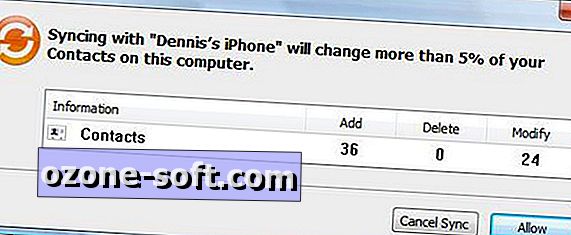
Pravdepodobne budem tráviť ďalšiu hodinu alebo tak vyčistiť ďalšie položky vytvorené synchronizáciou kontaktov, ale je to oveľa menej času, ako by som trávil pokúšať sa nahradiť informácie.
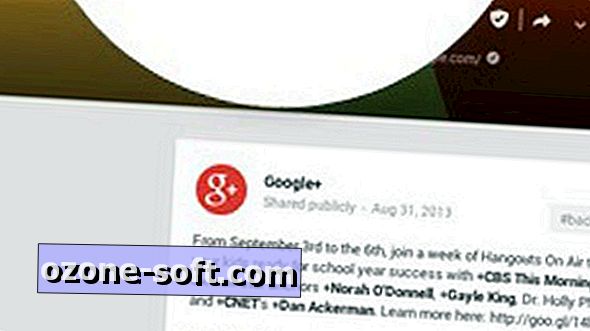
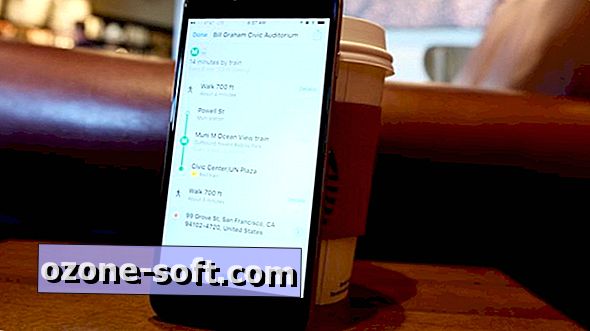









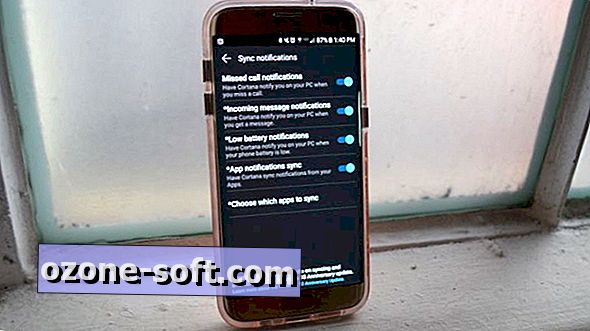

Zanechajte Svoj Komentár